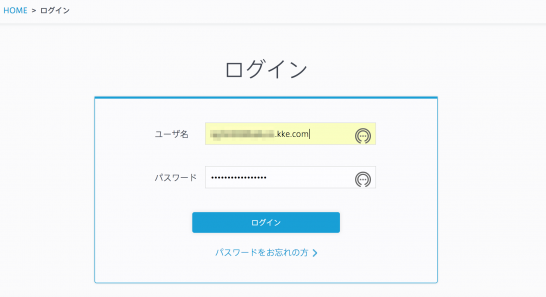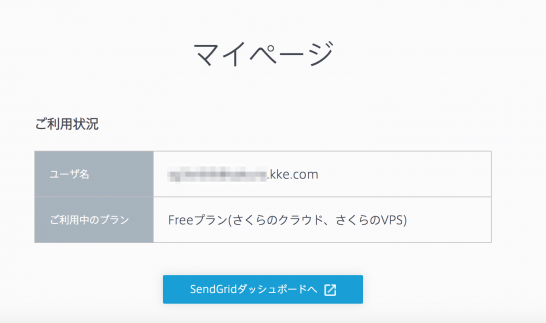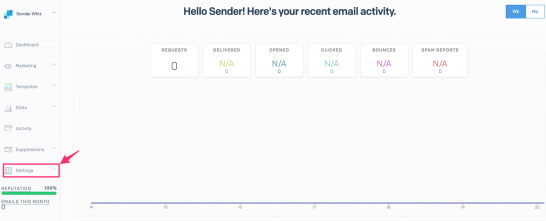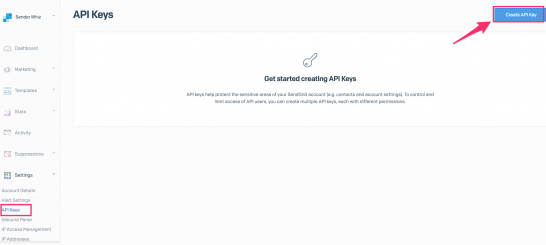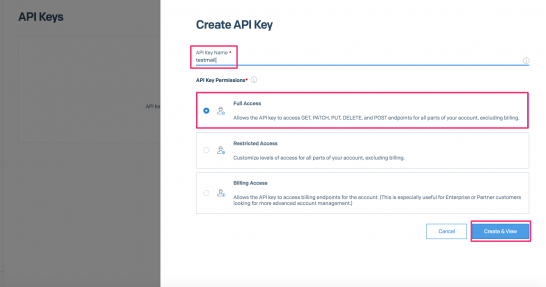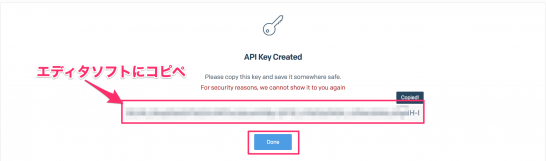PayPalを通して商品を購入していただいた方に、PayPalから送信される機械的なEmailではなく、人間が逐一考えた心のこもったEmailを送信したいときがあります。
そんなときのために今回の企画では、SendGridが用意したエンドポイントを使ってWeb APIによるトランザクションメールの送信を行います。なお以下の説明ではSendGridのWeb APIはv3(バージョン3)を利用することを前提とします。
SendGridダッシュボードのログインまで
ログイン画面において、SendGridから発行されたユーザ名と自分で作成したパスワードを入力します。
ログインすると「マイページ」に遷移しましすので、[SendGridダッシュボードへ]をクリックします。
API Keyの作成
ダッシュボードの左下に[settings]のタブがありますのでクリックします。
[settings]の1つとして[API Keys]が表示されますのでクリックします。画面の右上に[Create API Key]のボタンが表示されますのでこちらもクリックします。
「Create API Key」としてAPI keyの設定をする画面が表示されます。ここではAPI keyの名前とタイプを設定しますが、後者のタイプは、すべてのHTTPメソッドが使える”Full Access”を選択します。
API Keyを”Full Access”にする理由
“Full Access”を選択する理由は、とりあえずすべて状態にしておき、自分の作りたいサービスによって使えるメソッドを制限していくためです。必ずしも”Full Access”にする必要はありません。最後に[Create & View]をクリックします。
API Keyの文字列が表示されます。扱いやすいように文字列をエディタソフトなどにコピペしておきましょう。[Done]ボタンをクリックします。
API Keyの情報をエディタソフトに保存
最後にAPI Keysの画面で、名前・ID・Keyの文字列(API Key)が表示されますので、こちらも扱いやすくするためにエディタソフトにコピペしておきましょう。次回の記事では作成したAPIとcurlコマンドを使って、macOSのターミナル上からEmailを送信する方法をご紹介します。